Úvod
Windows 11 nabízí zjednodušený zážitek a hlavní panel hraje klíčovou roli tím, že umožňuje rychlý přístup k často používaným aplikacím, souborům a nastavením. Ovládnutí funkcí hlavního panelu, včetně připínání zástupců, může výrazně zvýšit vaši produktivitu a přizpůsobit vaše pracovní prostředí. Tento článek poskytuje rozsáhlý průvodce, jak plně využít tuto funkci, s cílem proměnit vaše každodenní počítačové úkoly v efektivnější a přizpůsobený zážitek.

Pochopení hlavního panelu ve Windows 11
Hlavní panel ve Windows 11 není jen jednoduchým panelem aplikací; vyvinul se do personalizovaného centra pro spuštění aplikací, řízení úkolů a udržování přehledu díky notifikacím. S moderním designem a přizpůsobitelnými funkcemi hlavní panel vyhovuje individuálním potřebám uživatelů, ať už jste student, nebo profesionál říkající komplexní úkoly. Pochopení jeho schopností nejen pomáhá při řízení úkolů, ale také zajišťuje přehlednou plochu bez nepořádku.
Přesouvat se přes širokou paletu funkcí hlavního panelu Windows 11 vyžaduje jak průzkum, tak přizpůsobení. Tato sekce se ponoří do mnohostranného využití hlavního panelu se zvláštním zaměřením na výkonnou funkci připínání zástupců.
Výhody připínání zástupců na hlavní panel
Připínání zástupců na hlavní panel Windows 11 přináší řadu výhod:
-
Rychlý přístup: Umístěním nejpoužívanějších aplikací, souborů nebo nastavení na hlavní panel eliminujete nutnost rozsáhlé navigace, což zajišťuje, že vše, co potřebujete, je jen jedno kliknutí daleko.
-
Přizpůsobení: Přizpůsobte si hlavní panel tak, aby odrážel vaše konkrétní potřeby a preference pro intuitivnější a uživatelsky přívětivější zážitek.
-
Vylepšená organizace: Udržujte čisté a organizované pracovní prostředí snížením počtu ikon na ploše, aniž byste ztratili přístup k důležitým aplikacím.
Tyto výhody činí z připínání zástupců cennou praxi pro každého, kdo chce optimalizovat svůj pracovní postup a zvýšit efektivitu každodenního počítačového využití. Podíváme se na kroky, jak toho snadno dosáhnout.
Podrobný průvodce připínáním zástupců
Pro přizpůsobení hlavního panelu Windows 11 postupujte podle těchto kroků, abyste účinně připnuli požadované zástupce.
Připínání aplikací z nabídky Start
- Klikněte na tlačítko Start nebo stiskněte Windows + S.
- Vyhledejte aplikaci, kterou chcete připnout, případně pomocí rychlého vyhledávání.
- Klikněte pravým tlačítkem myši na aplikaci pro zobrazení možností.
- Vyberte Připnout na hlavní panel z kontextové nabídky.
Tímto způsobem zajistíte, že vaše důležité aplikace budou vždy rychle přístupné, což zvýší produktivitu.
Připínání složek a souborů
- Otevřete Průzkumník souborů a najděte složku nebo soubor, který chcete připnout.
- Klikněte pravým tlačítkem myši na vybranou položku.
- Vyberte Zobrazit více možností pro rozšířenou nabídku.
- Klikněte na Připnout na hlavní panel.
Touto jednoduchou technikou jsou vaše často používané soubory a složky jen jedno kliknutí daleko.
Připínání nastavení a položek Ovládacích panelů
- Otevřete Nastavení klávesovou zkratkou Windows + I nebo otevřete viditelnost Ovládacích panelů zadáním ‘control’ do dialogového okna Spustit (Windows + R) a stisknutím Enter.
- Navigujte k požadovanému nastavení.
- Klikněte pravým tlačítkem na položku a vyberte Připnout na hlavní panel. Pokud je třeba, vytvořte nejprve zástupce na ploše pro složitější položky Ovládacích panelů.
Tyto kroky zjednodušují přístup k různým nastavením, což činí uživatelský zážitek plynulým a efektivním.
Pokročilé tipy pro přizpůsobení hlavního panelu
Abyste maximalizovali svůj zážitek s hlavním panelem i nad rámec připínání, využijte těchto pokročilých tipů:
Použití přetahování pro efektivitu
- Otevřete aplikaci, soubor nebo složku, kterou chcete připnout.
- Klikněte a přetáhněte ikonu přímo na hlavní panel.
- Uvolněte ji pro okamžité připnutí.
Tato technika přetahování je ideální pro ty, kteří chtějí dynamicky přizpůsobit svůj hlavní panel.
Připnutí webových stránek pomocí Microsoft Edge
- Spusťte Microsoft Edge a navštivte požadovanou webovou stránku.
- Klikněte na tři tečky (elipsy) v pravém horním rohu prohlížeče.
- Přejeďte myší nad Více nástrojů a vyberte Připnout na hlavní panel.
Tato užitečná funkce zrychluje přístup k vašim oblíbeným stránkám a přidává vrstvu pohodlí.
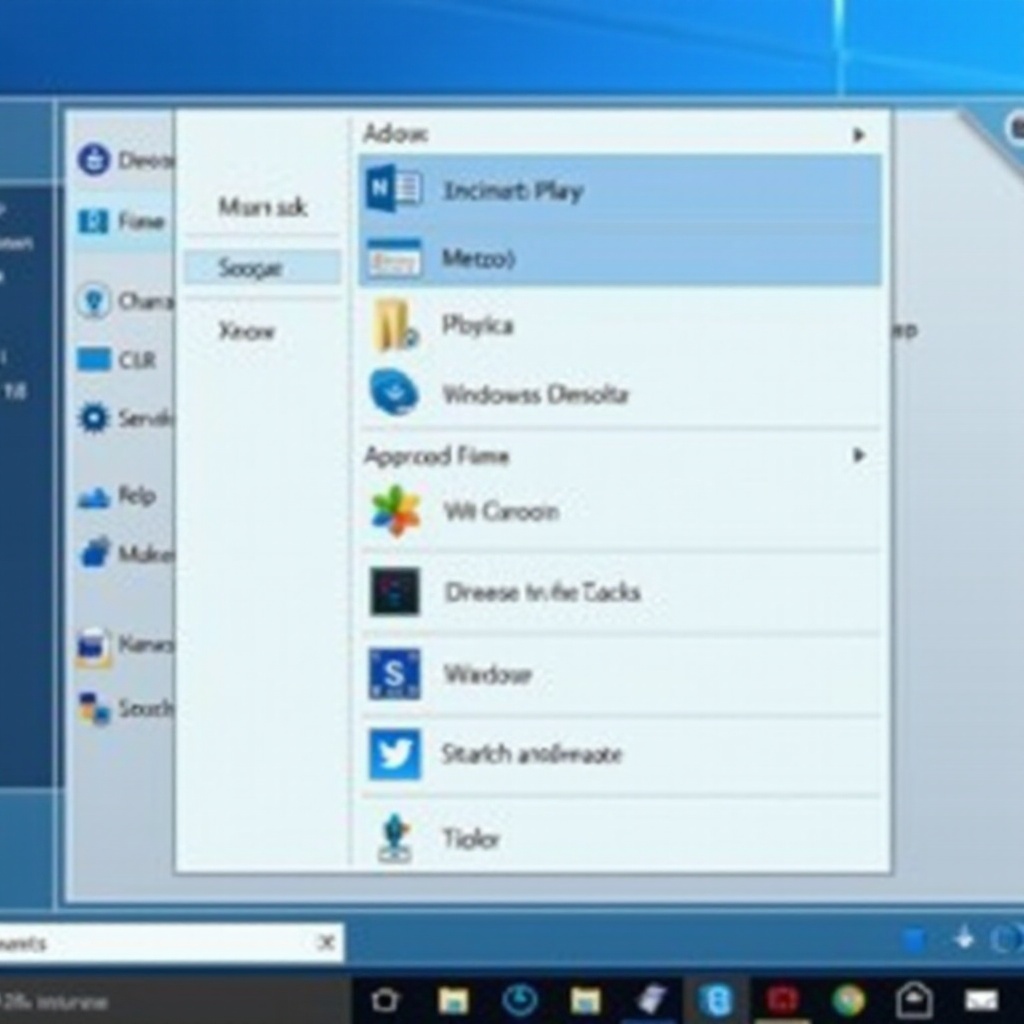
Řešení běžných problémů s připínáním na hlavní panel
Během připínání můžete narazit na výzvy, ale většina z nich je jednoduchá na vyřešení:
- Nelze připnout: Některé položky nemusí podporovat připnutí kvůli omezením. Zkontrolujte kompatibilitu nebo zajistěte, že váš systém je aktualizovaný.
- Chybějící možnosti v menu: Pokud vaše kontextová menu postrádají možnosti připnutí, restartujte Průzkumníka Windows nebo restartujte počítač pro obnovení.
- Položky se automatiky odpínají: Odpínání se může vyskytnout po aktualizaci systému. Ověřte stabilitu vašeho uživatelského profilu a zkontrolujte historii aktualizací.
Překonáním těchto problémů pomůžete udržet konzistentně personalizovaný hlavní panel.
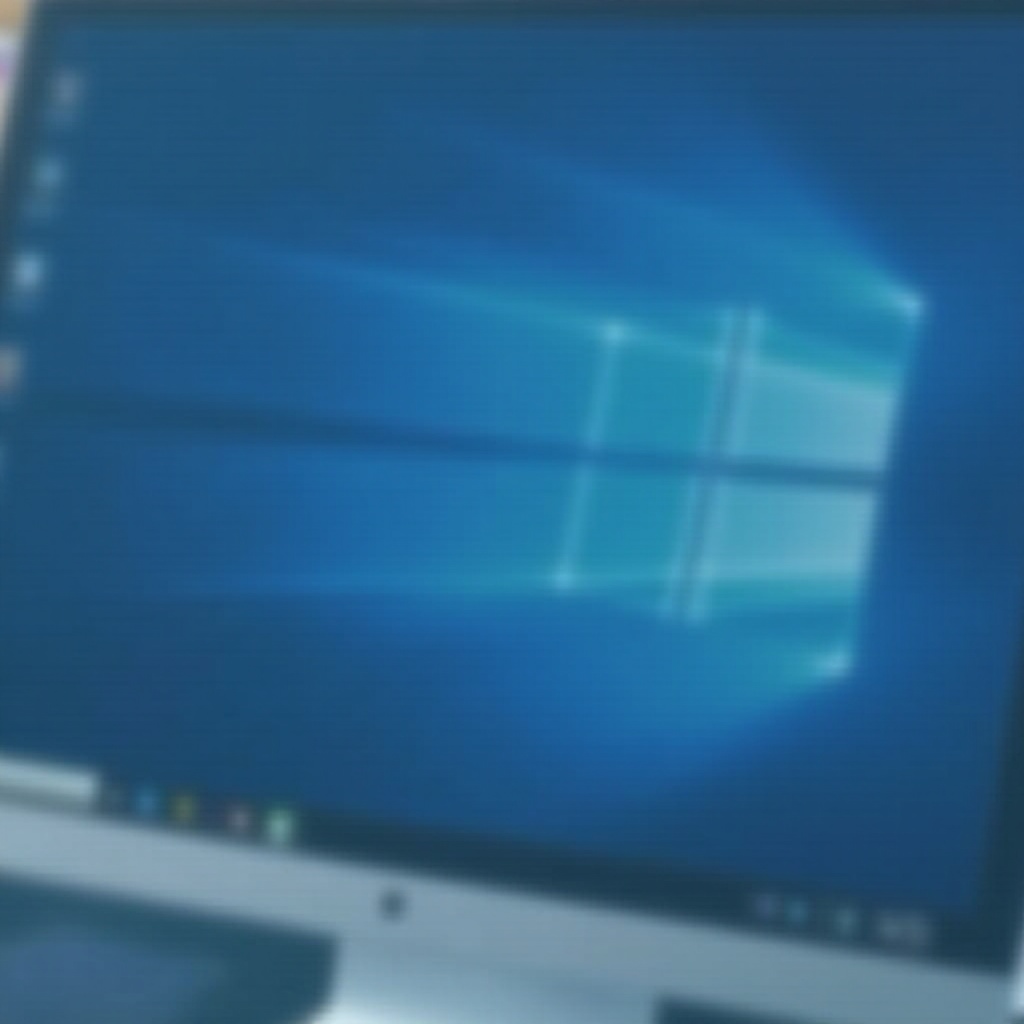
Závěr
Připínání zástupců na hlavní panel Windows 11 není jen o pohodlí – je to strategie pro zvyšování productivity a přizpůsobení vašeho počítačového prostředí. Prostřednictvím komplexních kroků uvedených v článku si efektivně přizpůsobíte své pracovní prostředí, což významně sníží čas strávený hledáním často používaných aplikací a nastavení, a dosáhnete uspořádané plochy bez zbytečných ikon.
Často kladené dotazy
Proč nemohu připnout určité zástupce na hlavní panel?
Některé zástupce nemusí mít povolení nebo kompatibilitu pro připnutí na hlavní panel. Ověřte, zda jsou k dispozici alternativní metody, jako je vytvoření zástupců na ploše.
Jak odepnu položky z hlavního panelu Windows 11?
Klikněte pravým tlačítkem myši na připnutou položku, kterou chcete odstranit, a vyberte ‘Odepnout z hlavního panelu’. Položka okamžitě zmizí z hlavního panelu.
Mohu připnout zástupce na hlavní panel pomocí klávesových zkratek?
V současné době ve Windows 11 neexistují žádné nativní klávesové zkratky pro připnutí na hlavní panel. Použijte akce myší nebo prozkoumejte nástroje třetích stran pro rozšířené funkce.
